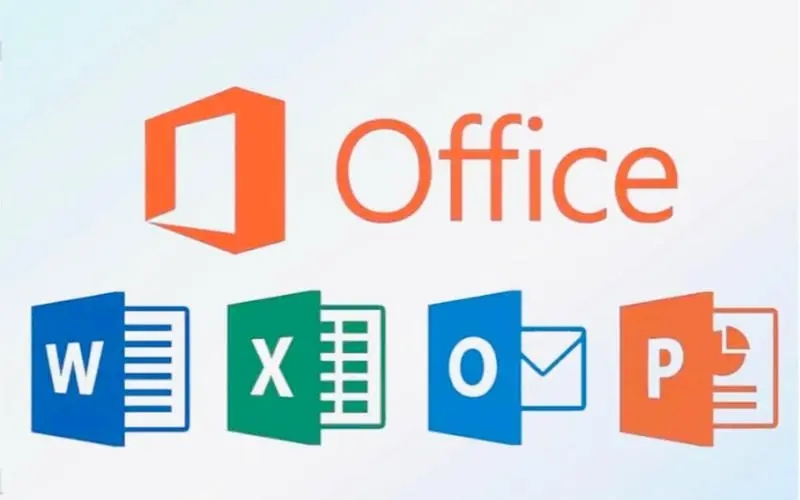win10误删6个文件夹(视频、图片、文档、下载、音乐、桌面)怎么恢复
默认情况下,win10系统打开“此电脑”会显示6个文件夹(视频、图片、文档、下载、音乐、桌面),查找或管理系统文件时都会用到。有时候不小心误删win10的6个文件夹(视频、图片、文档、下载、音乐、桌面),这要怎么恢复?带着此疑问,小编说说具体操作方法。
下面是6个文件夹在注册表里正确的项:
音乐:{1CF1260C-4DD0-4ebb-811F-33C572699FDE}
下载:{374DE290-123F-4565-9164-39C4925E467B}
图片:{3ADD1653-EB32-4cb0-BBD7-DFA0ABB5ACCA}
视频:{A0953C92-50DC-43bf-BE83-3742FED03C9C}
文档:{A8CDFF1C-4878-43be-B5FD-F8091C1C60D0}
桌面:{B4BFCC3A-DB2C-424C-B029-7FE99A87C641}
具体步骤如下:
1、在桌面右键空白处,“新建”-“文本文档”,复制下面的代码进去:
Windows Registry Editor Version 5.00
音乐:
[HKEY_LOCAL_MACHINE\SOFTWARE\Microsoft\Windows\CurrentVersion\Explorer\MyComputer\NameSpace\{1CF1260C-4DD0-4ebb-811F-33C572699FDE}]
下载:
[HKEY_LOCAL_MACHINE\SOFTWARE\Microsoft\Windows\CurrentVersion\Explorer\MyComputer\NameSpace\{374DE290-123F-4565-9164-39C4925E467B}]
图片:
[HKEY_LOCAL_MACHINE\SOFTWARE\Microsoft\Windows\CurrentVersion\Explorer\MyComputer\NameSpace\{3ADD1653-EB32-4cb0-BBD7-DFA0ABB5ACCA}]
视频:
[HKEY_LOCAL_MACHINE\SOFTWARE\Microsoft\Windows\CurrentVersion\Explorer\MyComputer\NameSpace\{A0953C92-50DC-43bf-BE83-3742FED03C9C}]
文档:
[HKEY_LOCAL_MACHINE\SOFTWARE\Microsoft\Windows\CurrentVersion\Explorer\MyComputer\NameSpace\{A8CDFF1C-4878-43be-B5FD-F8091C1C60D0}]
桌面:
[HKEY_LOCAL_MACHINE\SOFTWARE\Microsoft\Windows\CurrentVersion\Explorer\MyComputer\NameSpace\{B4BFCC3A-DB2C-424C-B029-7FE99A87C641}]


2、点击“文件”-“另存为”,文件名随便命名,后缀是“.reg”,文件类型选择“所有文件”,比如:“随便命名.reg”,然后保存;


3、双击打开保存的文件,确定继续,会提示注册表导入成功;到这台电脑里刷新一下就出来了。



以上和大家详细说明win10误删6个文件夹(视频、图片、文档、下载、音乐、桌面)的恢复方法,有一样需求的小伙伴快来操作一下!
我告诉你msdn版权声明:以上内容作者已申请原创保护,未经允许不得转载,侵权必究!授权事宜、对本内容有异议或投诉,敬请联系网站管理员,我们将尽快回复您,谢谢合作!